נתק כל ציוד היקפי חיצוני שאינו קריטי
- ה imgsvc מקושר ל רכישת תמונה של Windows, וכדי לתקן את השימוש הגבוה במעבד, תקן את קבצי המערכת או הסר את כל מנהלי ההתקן של המצלמה/מדפסת.
- התהליך יכול לאסוף עד 80-95% מהמעבד.
- המשך לקרוא כדי לגלות כיצד המומחים שלנו פתרו את הבעיה!
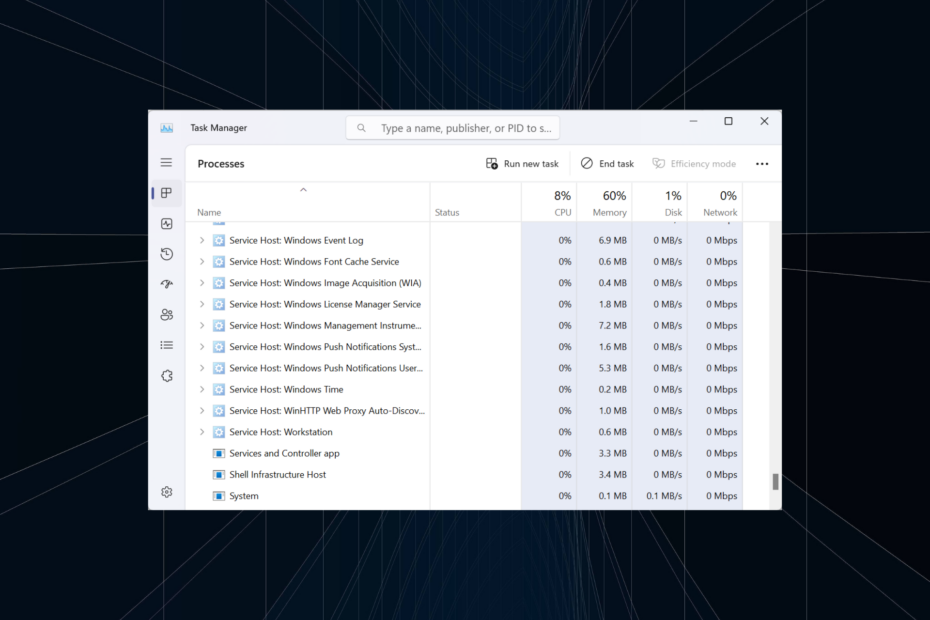
צריכת משאבים במחשב היא היבט חשוב, במיוחד כאשר היא חורגת מהרמה הרגילה, וביצועי המכשיר מושפעים, כפי שקורה עם svchost.exe (imgsvc).
אין הרבה מידע זמין באינטרנט, אבל המחקר שלנו מצביע על רכיב Windows מובנה. בואו ניגש ישר לזה!
מהו שירות Imgsvc (רכישת תמונה של Windows)?
שירות Windows Image Acquisition מאפשר ליישומי הדמיה ליצור אינטראקציה עם חומרת הדמיה. הוא קובע סטנדרט לאינטראקציה בין ההתקנים/מנהלי התקנים והתוכניות השונים, ובכך מבטל את הצורך בפיתוח האפליקציה בנפרד עבור כל שילוב.
אז, אותה אפליקציה יכולה לשלוט במגוון רחב של מכשירים, כאשר שירות רכישת התמונות של Windows פועל כמתווך, ומקל על האינטראקציה הזו. זה מייעל דברים עבור כולם: מפתחי אפליקציות, יצרני מכשירים ומשתמשי קצה.
מדוע Imgsvc פועל במנהל המשימות?
כאשר Windows Image Acquisition פועל במנהל המשימות, זה מציין שתהליך משתמש באופן פעיל בפונקציונליות רכישת התמונה. זה יכול להיות שירות מובנה או תוכנית של צד שלישי.
זה בדרך כלל המקרה כאשר יש מדפסת, סורק, מצלמת אינטרנט או מצלמה המחוברים למחשב.
כיצד אנו בודקים, בודקים ומדרגים?
עבדנו ב-6 החודשים האחרונים על בניית מערכת סקירה חדשה על האופן שבו אנו מייצרים תוכן. בעזרתו, עשינו מחדש את רוב המאמרים שלנו כדי לספק מומחיות מעשית על המדריכים שהכנו.
לפרטים נוספים תוכלו לקרוא כיצד אנו בודקים, סוקרים ומדרגים ב-WindowsReport.
זכור, בתנאים אידיאליים, את מארח שירות יטען imgsvc רק כאשר יש צורך ולסיים אוטומטית את התהליך כאשר פונקציונליות רכישת התמונה אינה מנוצלת עוד על ידי תוכנית כלשהי.
האם זה בטוח להשבית את Imgsvc?
אם אין התקנים רלוונטיים מחוברים או תוכניות פועלות, תוכל לשקול להשבית את השירות.
אבל זה ישפיע על חווית שיחות הווידאו וישאיר אפליקציות כמו הדמיית מסמכים של Microsoft Office ו אדובי אקרובט עם פונקציונליות מופחתת, במיוחד כל התמודדות עם רכישת תמונה.
כיצד אוכל לתקן שימוש גבוה במעבד Imgsvc ב-Windows 11?
- מהו שירות Imgsvc (רכישת תמונה של Windows)?
- מדוע Imgsvc פועל במנהל המשימות?
- האם זה בטוח להשבית את Imgsvc?
- כיצד אוכל לתקן שימוש גבוה במעבד Imgsvc ב-Windows 11?
- 1. שנה את מאפייני השירות של Windows Image Acquisition
- 2. תקן את קבצי המערכת הפגומים
- 3. הסר את ההתקנה של מנהל ההתקן של המצלמה/הסורק הפגום
- 4. הסר את התקנת תוכניות המפעילות imgsvc
- 5. בצע שדרוג במקום
לפני שנתחיל עם הפתרונות המעט מורכבים, נסה את הפתרונות המהירים הבאים:
- הפעל מחדש את המחשב ובדוק אם השימוש במעבד נשאר ברמות רגילות. זה גם עוזר מתי services.exe צורך מעבד גבוה.
- סרוק את המחשב שלך באמצעות Windows Security או עם א פתרון אנטי וירוס יעיל של צד שלישי.
- נתק כל ציוד היקפי שאינו קריטי, במיוחד אלה שמשתמשים בשירות רכישת תמונות של Windows.
אם אף אחד לא עובד, עבור אל התיקונים המפורטים בהמשך.
1. שנה את מאפייני השירות של Windows Image Acquisition
- ללחוץ חלונות + ר לפתוח לָרוּץ, הקלד services.msc בשדה הטקסט, והקש להיכנס.
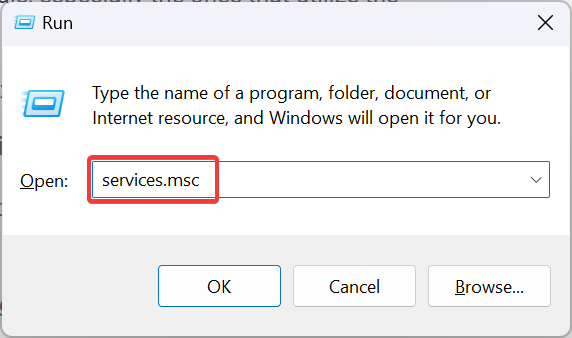
- גלול למטה, אתר רכישת תמונה של Windows, לחץ עליו באמצעות לחצן העכבר הימני ובחר נכסים.

- כעת, בחר אוֹטוֹמָטִי מ ה סוג הפעלה בתפריט הנפתח, ולחץ להגיש מועמדות כדי לשמור את השינויים.
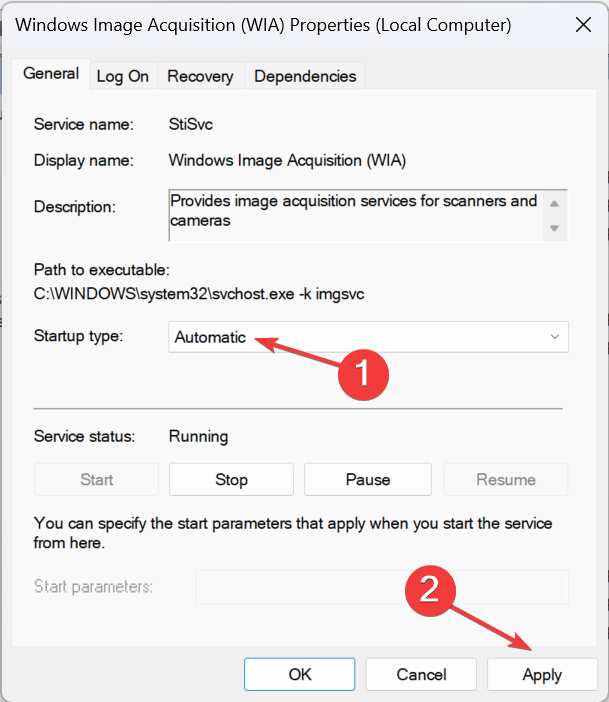
- עכשיו, פנה ל- תלות כרטיסיית, זהה את הרכיבים (שירותים) רכישת תמונה של Windows תלוי, וודא שהם פועלים.
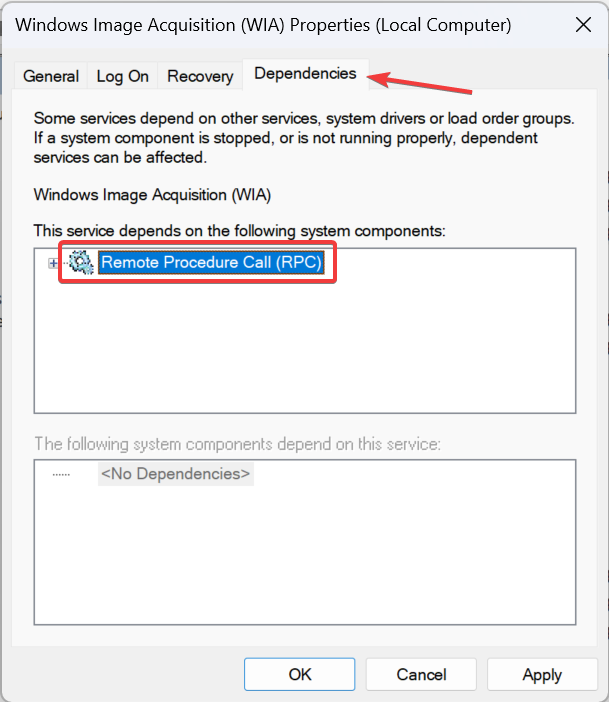
- הפעל מחדש את המחשב ובדוק אם יש שיפורים.
2. תקן את קבצי המערכת הפגומים
- ללחוץ חלונות + ס לפתוח לחפש, הקלד שורת פקודה בשורת החיפוש, לחץ לחיצה ימנית על התוצאה הרלוונטית ובחר הפעל כמנהל.
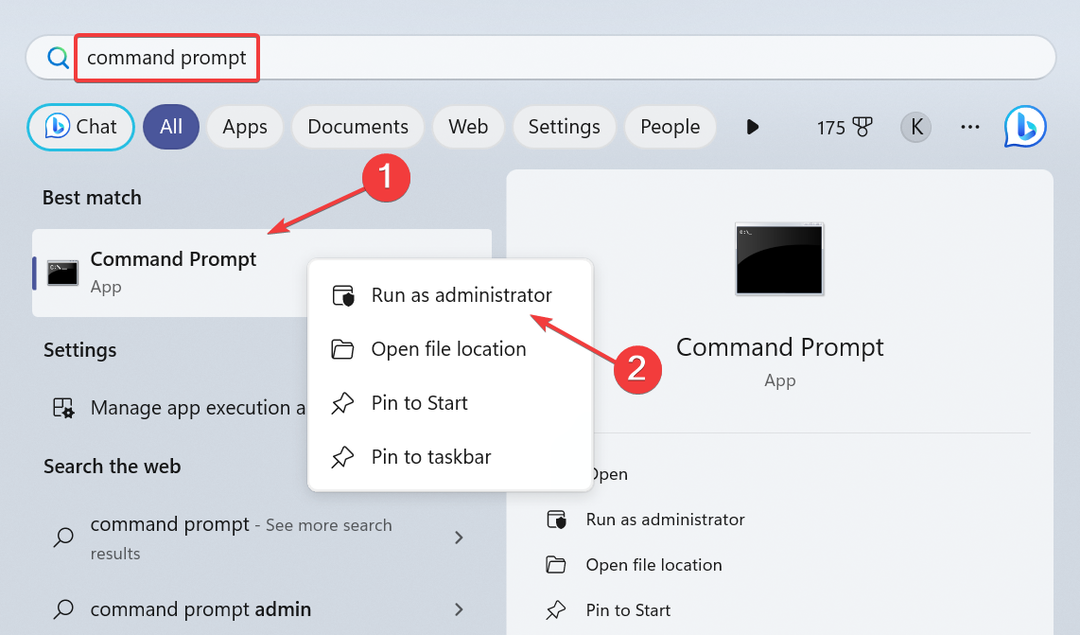
- נְקִישָׁה כן בתוך ה UAC מיידי.
- כעת, הדבק את שלוש הפקודות הבאות בנפרד ולחץ להיכנס אחרי כל אחד:
DISM /Online /Cleanup-Image /CheckHealthDISM /Online /Cleanup-Image /ScanHealthDISM /Online /Cleanup-Image /RestoreHealth - לאחר שתסיים, בצע את הפקודה הזו עבור סריקת SFC:
sfc /scannow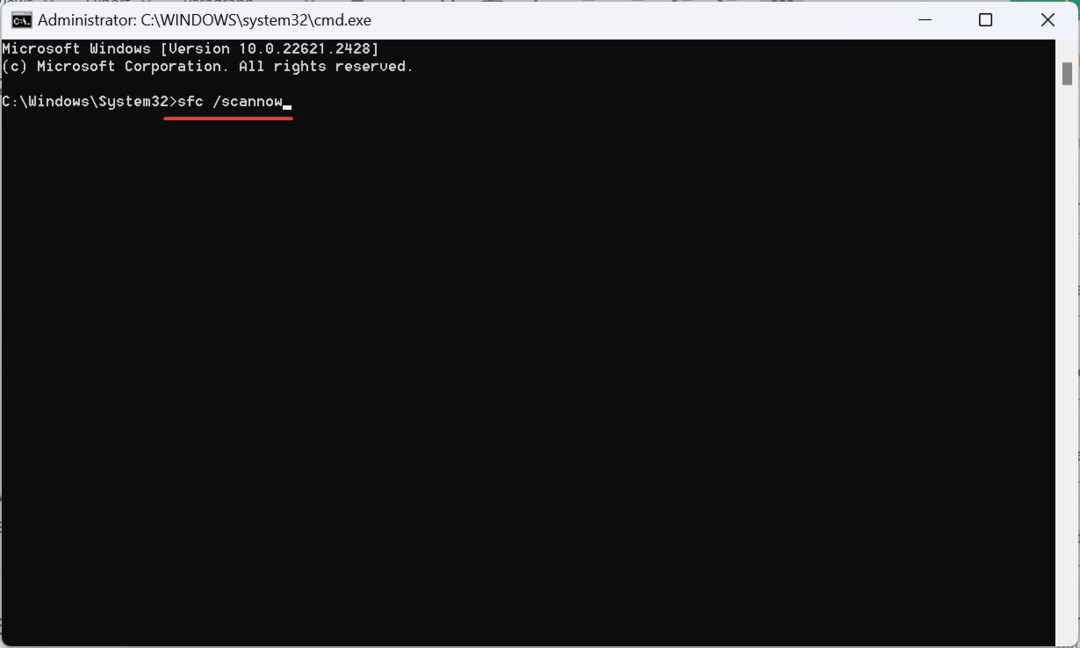
- לבסוף, הפעל מחדש את המחשב כדי שהשינויים יחולו.
כשזה ה קבצי מערכת פגומים להאשים בשימוש גבוה במעבד על ידי imgsvc svchost.exe, הפעלת פקודות DISM וסריקת SFC אמורה לעזור!
זה גם תיקון יעיל נגד שימוש גבוה במעבד על ידי CxUIUSvc.
אם תרצה תהליך זה יכול להיות מפושט מאוד על ידי שימוש בכלי מיוחד, כגון Fortect. תוכנה זו תסרוק את המערכת שלך ותתקן את כל הקבצים השבורים והפגומים, בכמה לחיצות בלבד ובתוך דקות.
⇒ קבלו את Fortect כאן
3. הסר את ההתקנה של מנהל ההתקן של המצלמה/הסורק הפגום
- ללחוץ חלונות + איקס כדי לפתוח את משתמש חזק תפריט ובחר מנהל התקן מרשימת האפשרויות.
- כעת, אתר את מכשירי המצלמה והסורק שהורדו, לחץ לחיצה ימנית עליהם בנפרד ובחר הסר את התקנת המכשיר. אלה עשויים להיות ממוקמים מתחת מדפסות אוֹ מַצלֵמָה.
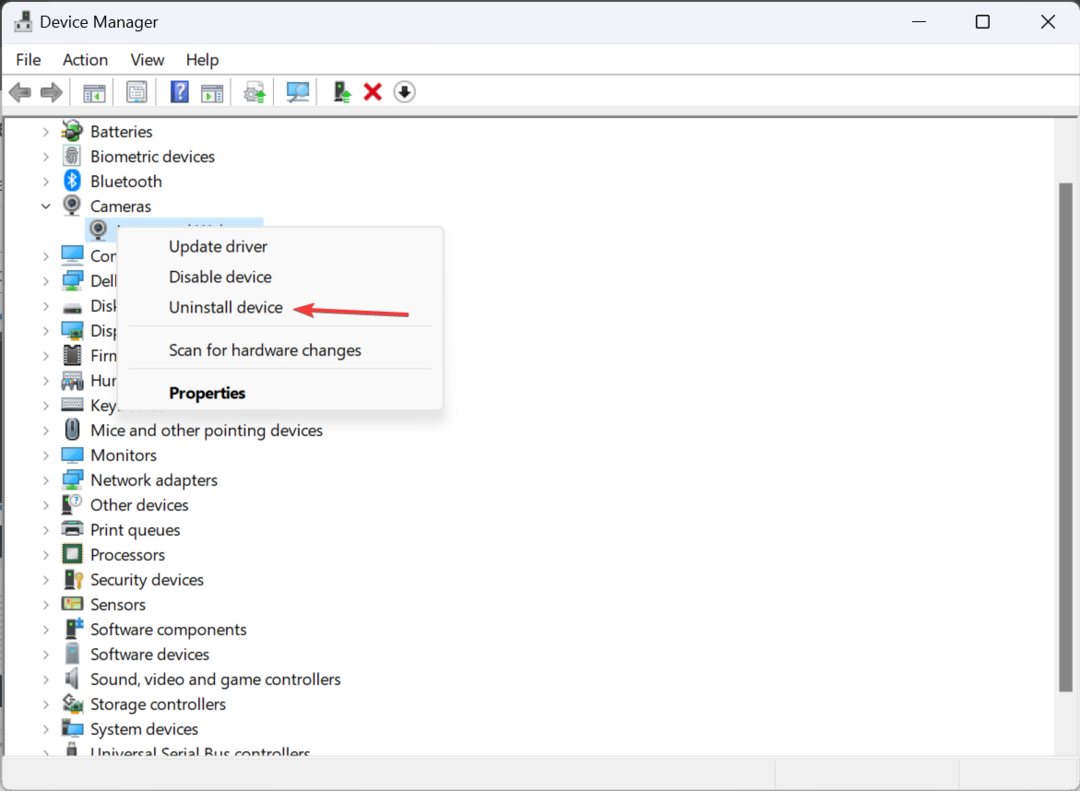
- סמן את תיבת הסימון עבור נסה להסיר את מנהל ההתקן עבור ההתקן, ולחץ הסר את ההתקנה.
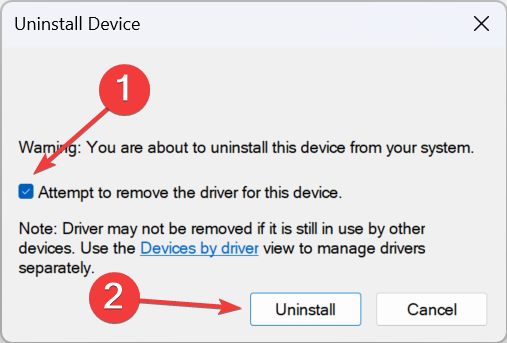
אם אתה מקבל דחייה זמנית משימוש גבוה במעבד, אך הבעיה ממשיכה להופיע לאחר הפעלה מחדש, שקול השבתת הורדות מנהלי התקנים אוטומטיות.
לחילופין, אתה יכול לעדכן את הדרייברים עבור המדפסת, הסורק והמצלמה. כאשר אתה עושה זאת, הקפד לבדוק באתר האינטרנט של היצרן את הגרסה העדכנית ביותר.
4. הסר את התקנת תוכניות המפעילות imgsvc
- ללחוץ חלונות + ר לפתוח לָרוּץ, הקלד appwiz.cpl בשדה הטקסט ולחץ בסדר.
- אתר את כל התוכנות הקשורות למדפסת, הסורק או המצלמה שהושתק, בחר אותן בנפרד ולחץ הסר את ההתקנה.
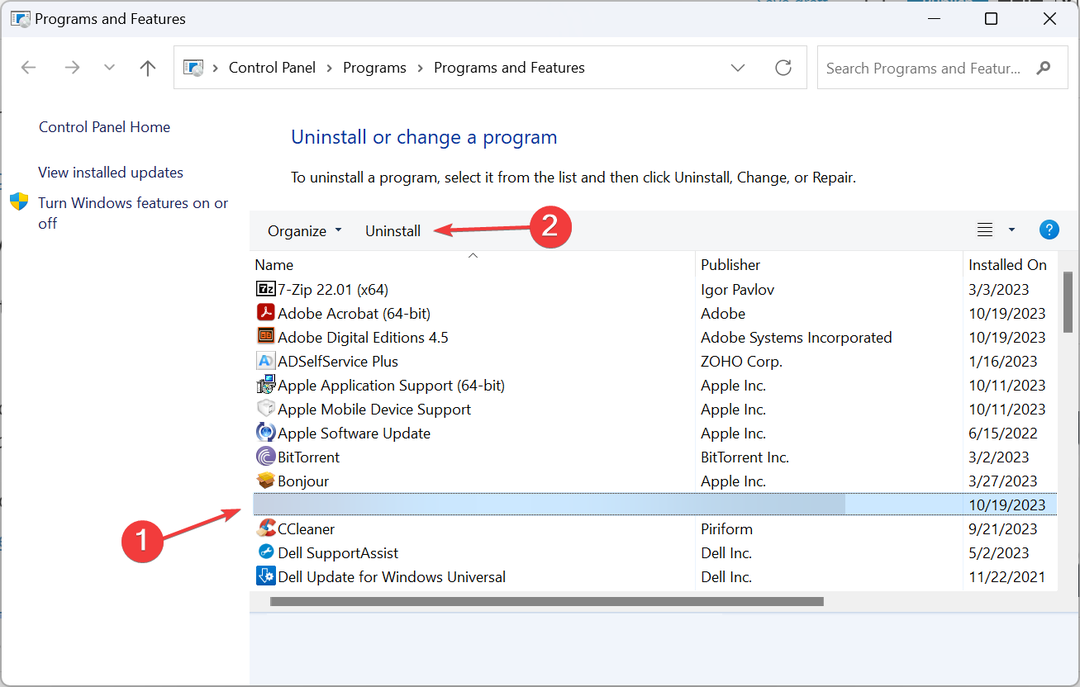
- כעת, עקוב אחר ההוראות שעל המסך כדי להשלים את התהליך.
- אם נאלצת להסיר תוכנית המקושרת למכשיר פעיל, אנו ממליצים תחילה לעדכן אותה או להתקין אותה מחדש מהאתר הרשמי.
- דף זה נחסם על ידי מנהל המערכת שלך [תיקון]
- תיקון: אירעה שגיאה בעת ניסיון ליצור את הספרייה ב-Windows 11
5. בצע שדרוג במקום
- לך ל האתר הרשמי של מיקרוסופט, בחר את מהדורת מערכת ההפעלה ואת שפת המוצר, ולאחר מכן הורד את ה Windows 11 ISO.
- לחץ פעמיים על קובץ ה-ISO שהורד ולחץ לִפְתוֹחַ בהודעת האישור.
- הפעל את setup.exe קוֹבֶץ.
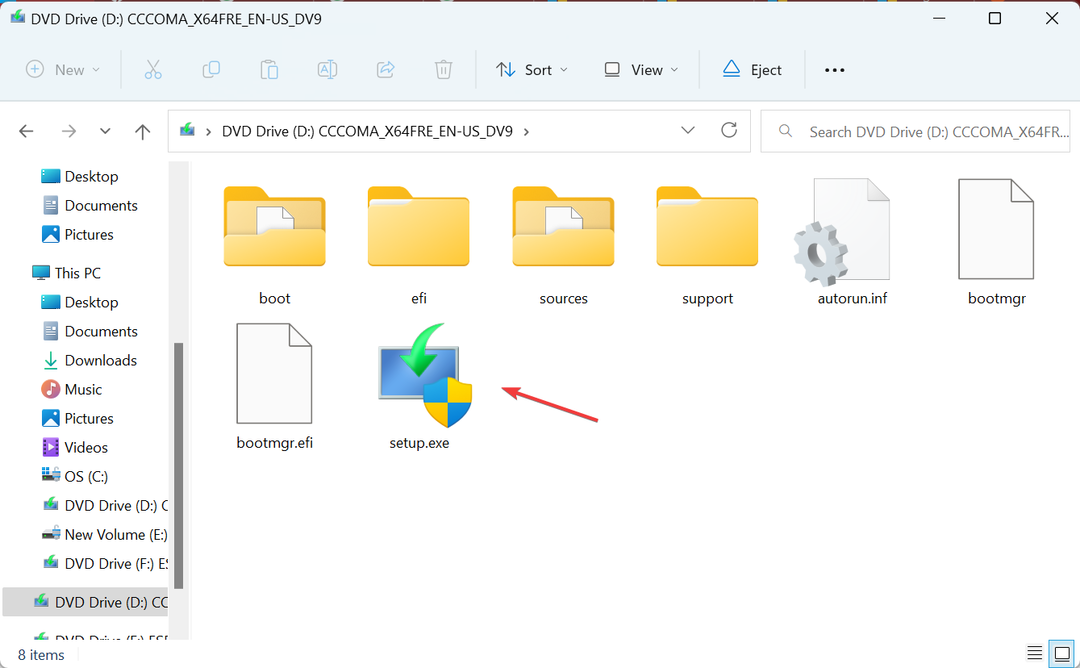
- נְקִישָׁה כן בתוך ה UAC הנחיה שמופיעה.
- נְקִישָׁה הַבָּא בתוך ה התקנה של Windows 11.
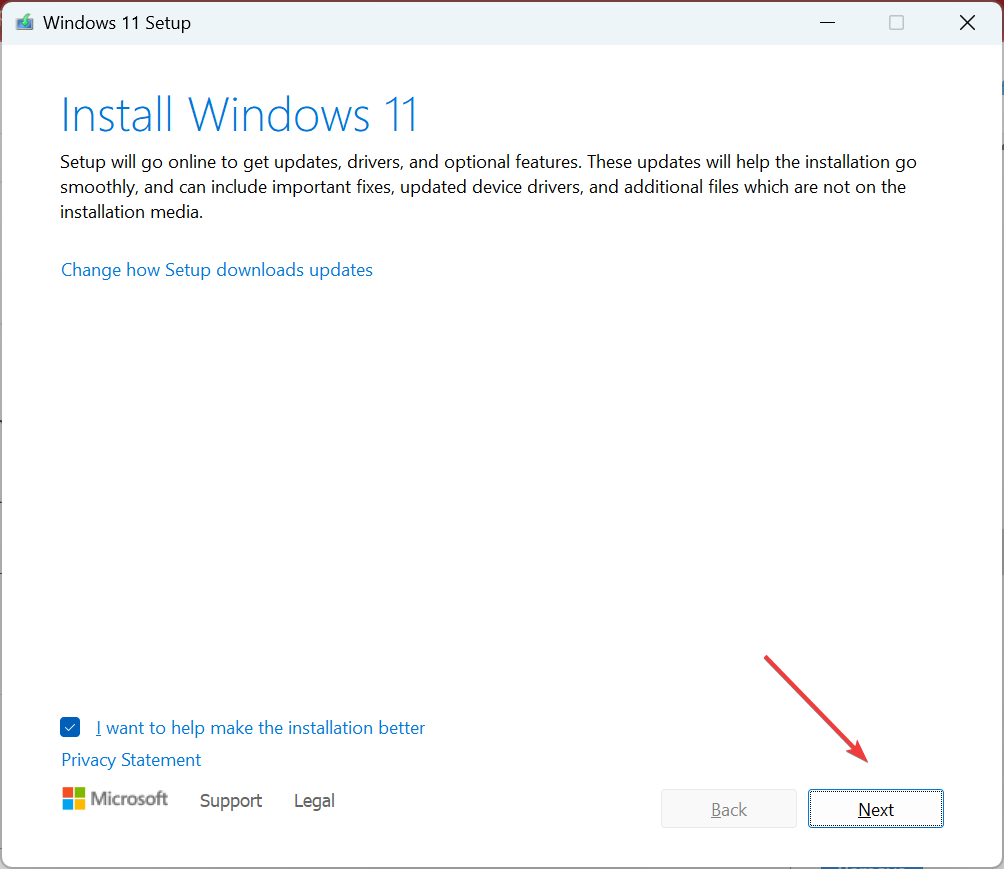
- קרא את תנאי הרישיון של Microsoft ולחץ לְקַבֵּל להמשיך.
- לבסוף, ודא שההגדרה קוראת, לשמור קבצים ויישומים אישיים, ולחץ על להתקין.
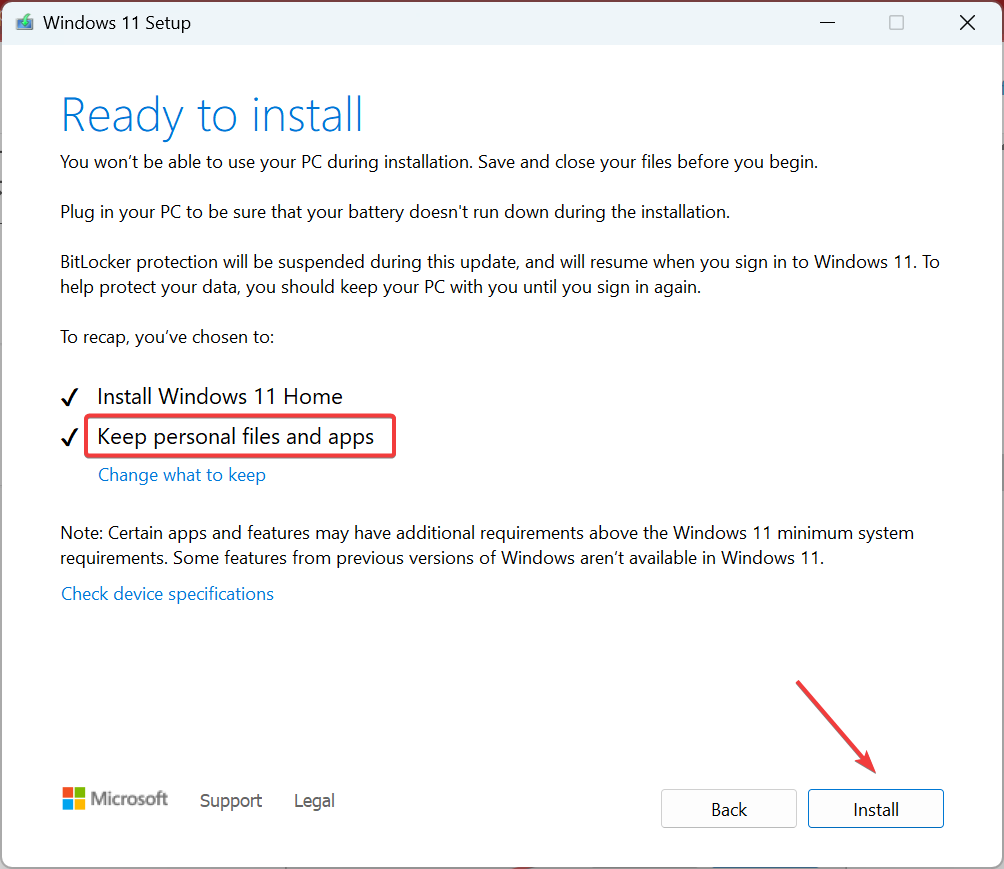
- המתן עד להשלמת התהליך.
מכיוון ש-imgsvc מקושר ל-Windows Image Acquisition, רכיב מובנה, שדרוג במקום יבטל כל בעיה ויתקן את תהליך הרקע. זה עשוי להימשך כמה שעות, אך לא תאבד תוכניות או קבצים.
בעיות בתהליכים מובנים כמו imgsvc, במיוחד צריכת משאבים גבוהה, קשה לפתור. לעתים קרובות הם אחראים למשימות קריטיות, כפי שקורה עם Cdpsvc (שירות פלטפורמת התקנים מחוברים), המטפל במכשירים חיצוניים.
גישה אידיאלית היא לזהות מה מעורר את הבעיה ואז לנקוט בפעולה הנדרשת!
לכל שאלה או שיתוף במה שעבד עבורך, כתבו תגובה למטה.


